-
电脑u盘检测不到怎么办
- 2017-04-06 11:00:29 来源:windows10系统之家 作者:爱win10
电脑u盘检测不到怎么办?今天网友们使用u盘插进电脑主机里面,发现电脑检测不到u盘,这是什么鬼!网友感到莫名其妙,不知道如何处理这样的问题,不要紧!有系统之家小编在这里!那么系统之家小编就告诉你电脑u盘检测不到怎么办。
u盘没有插好
【检测u盘是否已经查进入usb口】:把U盘插如windows7旗舰安装版系统电脑usb口不能太温柔了,现在很多usb口都比较紧,不用力就会插得不够入,导致u盘没插好。

【把U盘插到其他usb口】:一个usb口不行,就把U盘插到其他usb口看看。
usb驱动没装好
【下载驱动精灵】:在百度搜索”驱动精灵“,下载驱动精灵软件并安装。
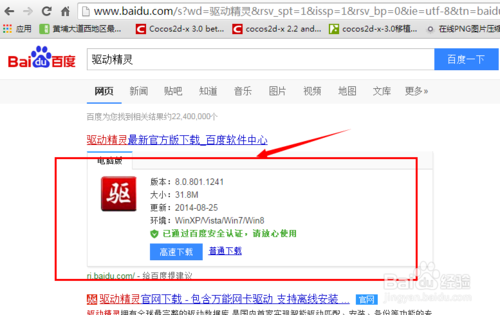
【安装USB驱动】:打开驱动精灵,选择”驱动程序“下的”标准模式“,然后点击安装USB驱动。安装完驱动后重启电脑就好了。
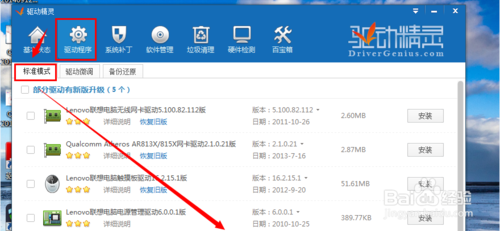
这就是系统之家小编给你们提供的电脑u盘检测不到怎么办解决方法了,电脑检测不到u盘一般分3种情况,第一种是u盘没有插好,第二种是usb驱动没装好,第三种是u盘已经坏了。如果u盘坏了,那就只能买过一个好的u盘了!希望这篇文章对你们带来帮助。
猜您喜欢
- u盘无法被windows识别怎么解决..2017-04-17
- u盘分区软件使用方法2017-04-14
- 工具活动小编激密教您怎么把歌曲到U盘..2017-09-18
- U盘每次都无法安全退出怎么办..2017-04-15
- u盘提示格式化怎么修复?小编告诉你修..2017-11-04
- 小编告诉你全能U盘修复工具推荐..2018-10-09
相关推荐
- U启动如何制作U盘启动盘,小编告诉你详.. 2017-11-07
- 0x00000024,小编告诉你怎么解决0x0000.. 2018-07-03
- 电脑开不了机用u盘怎么重装系统教程.. 2023-02-06
- 老毛桃U盘启动盘制作工具最新下载.. 2017-09-13
- 详解台式机u盘重装win10教程.. 2019-05-18
- 之家教您如何使用u盘安装Linux系统.. 2018-10-24





 魔法猪一健重装系统win10
魔法猪一健重装系统win10
 装机吧重装系统win10
装机吧重装系统win10
 系统之家一键重装
系统之家一键重装
 小白重装win10
小白重装win10
 好多图影视智能浏览器 v3.06
好多图影视智能浏览器 v3.06 新萝卜家园ghost Win7 x86纯净版1703
新萝卜家园ghost Win7 x86纯净版1703 图像添加水印软件TSR Watermark Image v3.3.3.1 中文汉化版
图像添加水印软件TSR Watermark Image v3.3.3.1 中文汉化版 贝贝QQ群发器v1.0绿色版(QQ消息群发器)
贝贝QQ群发器v1.0绿色版(QQ消息群发器) 深度技术ghost win7系统下载64位装机版1707
深度技术ghost win7系统下载64位装机版1707 QQ旋风4.2(QQ旋风4.2官方版)下载
QQ旋风4.2(QQ旋风4.2官方版)下载 深度技术Ghos
深度技术Ghos Zemana AntiL
Zemana AntiL 深度技术win1
深度技术win1 系统之家ghos
系统之家ghos 番茄花园32位
番茄花园32位 雨林木风 Gho
雨林木风 Gho 电脑公司 gho
电脑公司 gho 电脑公司ghos
电脑公司ghos 深度技术ghos
深度技术ghos 超级巡警脱壳
超级巡警脱壳 深度技术ghos
深度技术ghos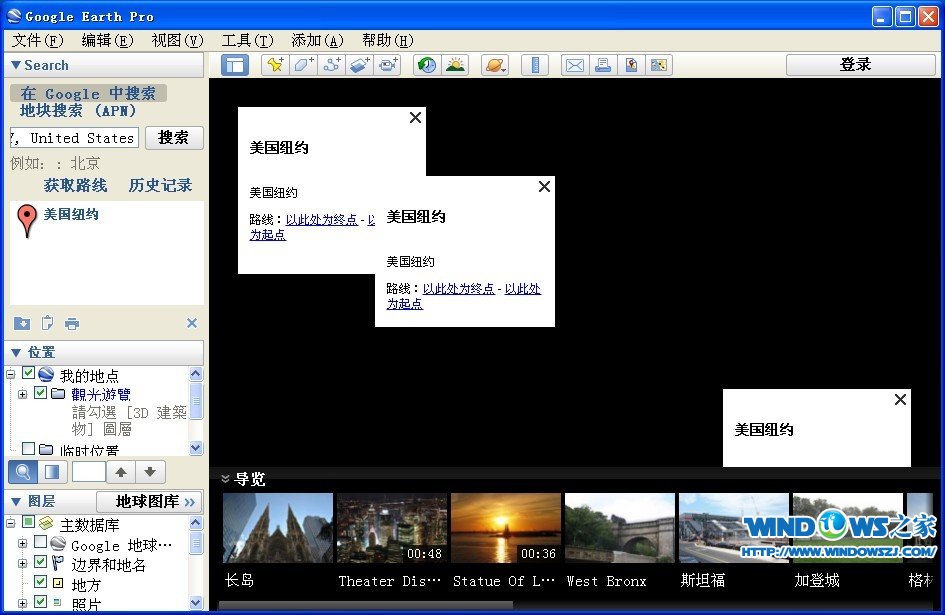 Google Earth
Google Earth 粤公网安备 44130202001061号
粤公网安备 44130202001061号